Laptop mà muốn hiệu suất nhanh thì Ram cũng sẽ đóng một vai trò vô cùng quan trọng. Vì thế cần qua một thời gian dài sử dụng các bạn cần bắt buộc xóa đi những dung lượng Ram không cần thiết để giúp máy tính có đa dạng không gian hơn. Cùng với
maytinhanphat.vn tìm hiểu trong bài viết dưới đây những mẹo để tăng dung lượng Ram cực đơn giản nhé.
Nên khởi động lại máy tính
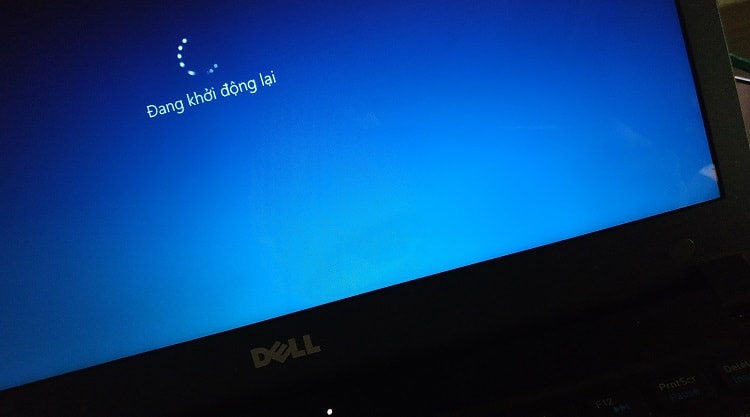
Nên khởi động lại máy tính
Bạn cần phải khởi động lại máy tính để xóa đi bộ nhớ và thiết lập lại những chương trình đang chạy, gỡ bỏ hết các phần mềm đang chạy ngầm chính là nguyên nhân phổ biến ngốn Ram của bạn. Khởi động lại máy tính cũng là 1 phương pháp để có thể giải phóng
Ram một cách nhanh chóng nếu các bạn sử dụng máy tính thường xuyên.
Sử dụng phần mềm nhẹ hay phần mềm trực tuyến
Nên dùng những ứng dụng hay phần mềm trực tuyến nhẹ để thay thế cho các phần mềm nặng trên máy tính. Nếu như máy tính văn phòng của bạn mà muốn mở Photoshop thì nên sử dụng Paint.NET cho những chỉnh sửa nhỏ.
Ngoài ra các bạn cũng cần lưu ý hơn đến các chương trình mà bạn đang mở. Đóng các phần mềm không thường xuyên sử dụng. Đánh dấu các tab bạn thường xuyên mở cũng để tiết kiệm Ram.
Loại bỏ các phần mềm độc hại
Bạn cần sử dụng các phần mềm để quét những yếu tố độc hại trên máy tính để loại bỏ các phần mềm hay mã độc ăn cắp tài nguyên Ram đang có sẵn của bạn. Malwarebytes là phần mềm sẽ hỗ trợ cho bạn rất tốt để quét các phần mềm độc hại hiệu quả mà bạn nên thử.
Disk Cleanup
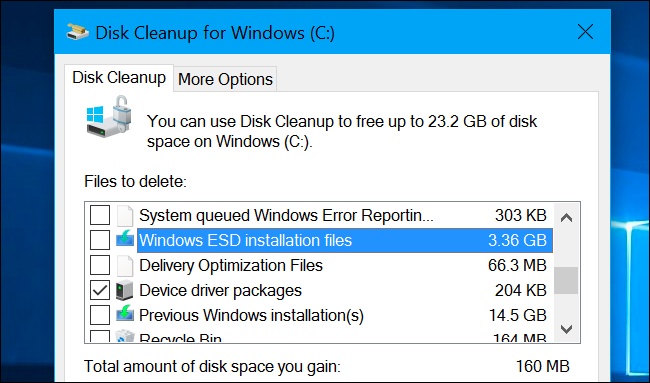
Disk Cleanup
Những tệp tin tạm, dữ liệu người dùng không sử dụng đến cũng sẽ góp phần khiến cho bộ nhớ của bạn bị đầy. Các bạn cần phải quét dọn ổ cứng để nâng cao thêm không gian lưu trữ và tìm kiếm các dữ liệu một cách dễ dàng, chóng vánh hơn.
Disk Cleanup: Bấm chuột vào ổ cứng > Properties > Disk Cleanup > Chọn các file muốn xóa > OK > Delete Files.
Bạn cũng nên sử dụng tính năng Storage Sense: Cài đặt > chọn System > chọn Storage > Chọn On cho tính năng Storage Sense.
Thêm Ram
Nếu như các bạn muốn tìm cách để giải quyết triệt để vấn đề Ram thì bắt buộc phải nâng cấp Ram, các bạn có thể thêm Ram hoặc là thay thế với một mức Ram cao hơn. Cách này cũng sẽ giúp cho các bạn không cần tốn nhiều thời gian để theo dõi dung lượng hay dọn rác cho máy tính thường xuyên.
Xóa các chương trình đã lâu không sử dụng
Có nhiều các chương trình mặc định đã lâu các bạn không sử dụng đến do Windows cài vào. Bạn cũng có thể gỡ bỏ chúng để có thêm không gian hoạt động. Các bạn có thể gỡ bỏ các ứng dụng này bằng cách: Cài đặt > Apps > Tại App & features bạn muốn gỡ ứng dụng nào > Chọn Uninstall.
Hay bạn có thể mở Control Panel > Chọn Programs & Features > Chọn Turn Windows features on or off > Bỏ tích các ứng dụng không sử dụng đến > OK.
Vô hiệu hóa các ứng dụng đang khởi động cùng Windows
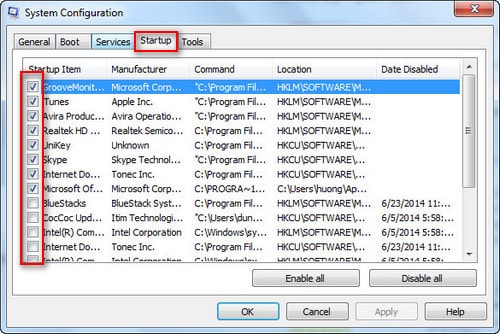
Vô hiệu hóa các ứng dụng đang khởi động cùng Windows
Khi bạn khởi động Windows thì cũng sẽ có các ứng dụng và chương trình được khởi động theo. Điều đó sẽ khiến cho máy tính mất rất nhiều thời gian. Vì thế mà các bạn có thể gỡ các chương trình này bằng cách: Cài đặt > Chọn Apps > Startup > On/Off để bật/tắt những chương trình khởi động cùng Windows.
Quét virus cho máy tính
Virus và các phần mềm độc hại sẽ khiến cho máy tính bị giảm hiệu suất một cách đáng kể. Cũng có thể là do các bạn đã vài phải một phần mềm lậu khiến chúng xâm nhập vào máy tính và đánh cắp tài nguyên trong máy. Vì thế mà các bạn nên sử dụng phần mềm diệt virus để ngăn chặn điều đó xảy ra.
Cập nhật bản mới nhất cho các phần mềm trên máy tính
Các bạn cần sử dụng phiên bản mới nhất của các phần mềm trên máy tính. Các phiên bản ấy sẽ có thể bị lỗi và làm cho máy tính của bạn chạy chậm. Vì thế mà bạn cần kiểm tra xem những phần mềm nào chưa được cập nhật thì nên cập nhật chúng ngay bây giờ.
Sử dụng trình duyệt web tối ưu
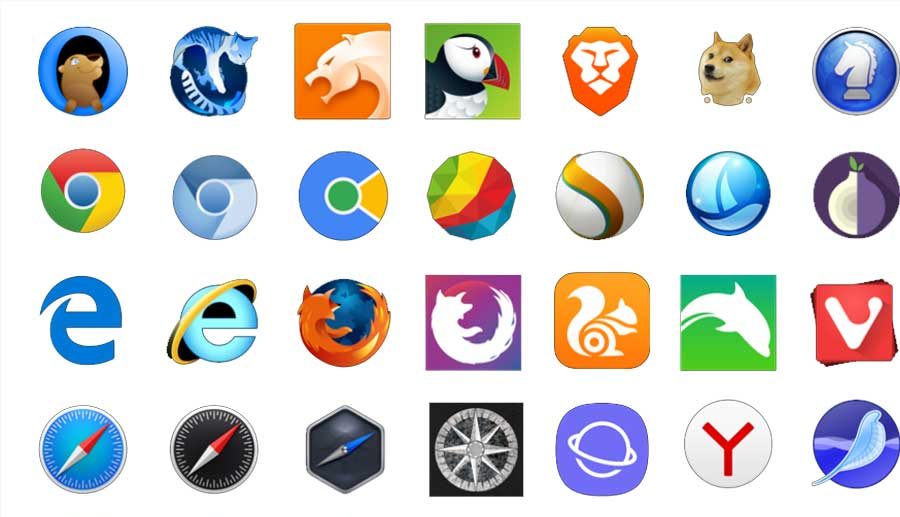
Sử dụng trình duyệt web tối ưu
Một cách rất hay nữa để giải phóng Ram trên máy tính là các bạn cần sử dụng một trình duyệt tối ưu được những trải nghiệm của bạn là tốt nhất.
Sử dụng Ram ảo
Ram ảo là bộ nhớ đã được mô phỏng theo Ram vật lý, hệ điều hành sẽ lấy 1 phần dung lượng của ổ cứng cho Ram ảo. Cài thêm Ram ảo cũng sẽ giúp cho máy tính thêm bộ nhớ để hoạt động ổn định và hiệu quả hơn.
Cách set thêm Ram ảo:
Mở Control Panel > System > chọn Advanced system settings > Trong mục Advanced > chọn Settings > Advanced > Change… > Bỏ đánh dấu trong mục Automatically manage paging file size for all drives > Nhập vào số dung lượng mà bạn muốn set Ram ảo trong mục Custom size > Set > OK.
Trên đây là các phương pháp để giúp bạn giải phóng và nâng cao được bộ nhớ Ram, giúp cải thiện được tốc độ của máy tính. Bộ nhớ Ram cũng sẽ đóng một vai trò vô cùng quan trọng đến những hoạt động của máy tính và nhờ vào việc nâng cấp sẽ giúp cho máy tính hoạt động hiệu quả hơn.
>>> Bài viết liên quan: Lựa chọn laptop cần phải quan tâm đến những yếu tố nào?